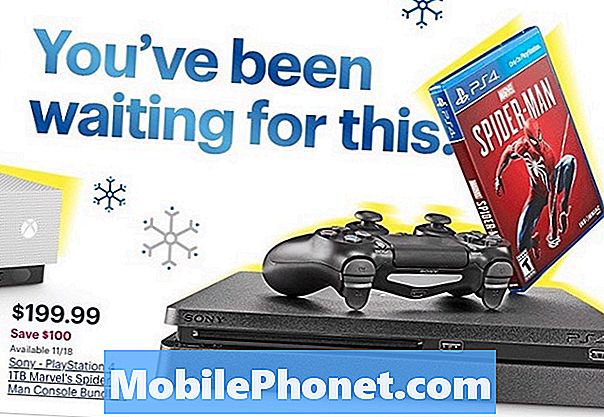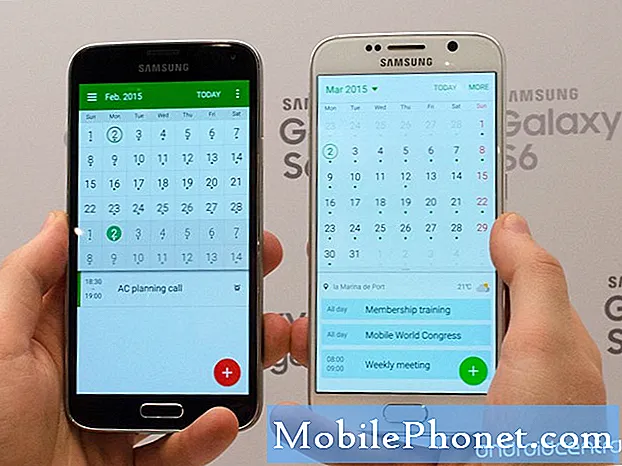
Съдържание
- Проблем 1: Забавени известия за приложението Galaxy S6 Muslim Pro
- Проблем 2: Приложението за календар Galaxy S6 не показва известия
- Проблем 3: Galaxy S6 грешка „За съжаление музиката е спряла“
- Проблем 4: Galaxy S6 замръзва след инсталиране на игра, не може да деинсталира приложението за игра
Много потребители на Android # GalaxyS6 срещат проблеми, свързани с приложението, затова решихме да се справим с някои проблеми в този. Не забравяйте, че почти всички проблеми с приложенията (стига да не са свързани с кодиране и / или съвместимост) могат да бъдат отстранени чрез изчистване на кеша и данните на приложението и фабрично нулиране. Ако и след това ще продължите да имате проблеми, топката е извън ръцете ви, тъй като конкретният ви проблем може да бъде отстранен само от разработчика. Нашето предложение е винаги да се свързвате с разработчика, ако не можете да поправите проблем с приложение на вашето ниво.
Ако търсите решения за собствения си проблем с #Android, можете да се свържете с нас, като използвате връзката, предоставена в долната част на тази страница.
Когато описвате проблема си, моля, бъдете възможно най-подробни, за да можем лесно да определим подходящо решение. Ако можете, любезно включете точните съобщения за грешка, които получавате, за да ни дадете идея откъде да започнем. Ако вече сте опитали някои стъпки за отстраняване на неизправности, преди да ни изпратите имейл, не забравяйте да ги споменете, за да можем да ги пропуснем в нашите отговори.
По-долу са дадени конкретни теми, които ви предлагаме днес:
Проблем 1: Забавени известия за приложението Galaxy S6 Muslim Pro
Здравей Имам устройство Samsung S6 и съм инсталирал приложение, наречено Muslim Pro. Това приложение е точно като будилник, който трябва да звучи 5 пъти на ден в точно определено време и часът на звуковото известие се променя автоматично няколко минути всеки ден за всяко време за молитва. Мюсюлманското приложение не се нуждае от Wi-Fi връзка или друга външна помощ. Проблемът е, че звуковото известие понякога се забавя от минута до часове. Настройките за нулиране под RESET не помогнаха, но след като извършихте „Нулиране на предпочитанията на приложенията“ под трите точки в горния десен ъгъл в приложенията помогнаха. Сега закъснението е от 0-5 минути. Според разработчика на приложението всички настройки на приложението Muslim Pro са правилни. Никога не съм имал проблем с известяването с предишното си устройство Samsung Core. Каква може да е причината за забавяне на уведомяването и има ли решение? Той има Android версия 7.0. Knox версия 2.7.1. Носител във Вирджиния. Проблемът е в забавянето на уведомяването. - Maqbool Ahmad
Решение: Здравей Maqbool. Някои приложения като Muslim Pro използват текущия час, дата и часова зона на телефона, за да работят, така че първото нещо, което искате да направите, е да се уверите, че датата и часът на вашето устройство са правилни. Ако времето е зададено с няколко минути закъснение, това може да е причината, поради която приложението изглежда да звучи и късно.
Друго нещо, което забелязваме в това приложение, е, че има няколко неща, които можете да промените по отношение на времето в менюто „Настройки“. Една или две от тези настройки може да са били неволно конфигурирани от вас преди или че нещо е причинило неправилната им промяна. Не забравяйте да ги проверите, като направите нещата по-долу:
- Отворете приложението Muslim Pro.
- Докоснете | Повече ▼ (икона с три точки) в долния десен ъгъл.
- Превъртете надолу и докоснете Настройки.
- Докоснете Времена за молитва и Адханс.
Ако вече сте проверили и / или конфигурирали Времена за молитва и Адханс преди да се свържете с нас, трябва да опитате да го направите Нулирайте известията под Известия на Adhan раздел, за да кажете на приложението, че искате да промените всичко.
Когато посетите Известия на Adhan раздел, ще видите също Известията не работят опция отдолу. Не забравяйте да го проверите, за да разберете какви други проблеми за отстраняване на неизправности, предоставени от програмисти, можете да направите допълнително.
Ако всичко друго се провали обаче, помислете за възстановяване на фабричните настройки, за да премахнете всяко приложение или грешка на трета страна, която може да причинява това приложение да работи правилно. Имайте предвид, че фабричното нулиране ще изтрие всички ваши данни, като снимки, видеоклипове, контакти и др. Не забравяйте първо да ги архивирате, преди да го направите. За да възстановите фабричните настройки на вашия S6, изпълнете следните стъпки:
- Изключете вашия Samsung Galaxy S6 Edge.
- Натиснете и задръжте клавишите за увеличаване на звука, Начало и Захранване заедно.
- Когато устройството се включи и изведе ‘Power on logo’, освободете всички клавиши и иконата на Android ще се появи на екрана.
- Изчакайте, докато екранът за възстановяване на Android се появи след около 30 секунди.
- С помощта на клавиша за намаляване на звука маркирайте опцията „изтриване на данни / нулиране на фабричните настройки“ и натиснете клавиша за захранване, за да я изберете.
- Натиснете бутона Vol Down отново, докато се появи опцията Да - изтрийте всички потребителски данни се маркира и след това натиснете клавиша за захранване, за да го изберете.
- След завършване на нулирането маркирайте Рестартирай системата сега и натиснете бутона за захранване, за да рестартирате телефона.
- Настройте телефона отново.
- Инсталирайте само мюсюлманско приложение pro и вижте дали сега работи правилно. В противен случай проблемът може да е бил причинен от неправилна настройка, приложение на трета страна или неизвестна грешка в софтуера.
Проблем 2: Приложението за календар Galaxy S6 не показва известия
Календарът в моя телефон Galaxy пада на срещи както вече настъпили, така и планираните месеци предварително. Например събитията през октомври и ноември, които пуснах в календара си през май, изчезнаха и всяко събитие, което бях изброил в календара си преди 1 юни, също напълно изчезна. Трябва да запазя тази информация, защо тя изчезва. - Jnibouar
Решение: Здравей Jnibouar. Приложението Samsung Calendar ви позволява да добавяте и синхронизирате други календари от други акаунти. Ако сте премахнали избор на акаунт, в който сте създали събитие в календара по погрешка, приложението Samsung Calendar очевидно няма да ви уведоми за тях. За да сте сигурни, че приложението Samsung Calendar ще създава звукови известия, както се очаква, трябва да направите три неща.
Добавете акаунти
Това е първото нещо, което трябва да направите. Чрез добавяне на акаунти имаме предвид, че трябва да се уверите, че приложението Samsung Calendar има достъп до акаунтите, където създавате събитията в календара. Например, ако имате два акаунта в Google и създавате събития в календара за всеки от тях, уверете се, че и двата акаунта са влезли под Настройки> Облак и акаунти> Акаунти. Това е задължителна стъпка, ако искате приложението Samsung Calendar да осъществи достъп до вашите събития в календара, свързани с всеки акаунт.
Синхронизирайте акаунтите си
Ако вече сте добавили акаунтите, но не сте ги синхронизирали напоследък, има вероятност новите добавени събития в календара да не бъдат открити от приложението Календар. Не забравяйте да синхронизирате всеки от акаунтите си. За да направите това, изпълнете следните стъпки:
- Отворете Настройки ап.
- Докоснете Облак и акаунти.
- Докоснете Сметки.
- Докоснете типа акаунт (като Google).
- Докоснете акаунта, който искате да синхронизирате.
Управление на календари
След като добавите и синхронизирате необходимите акаунти към устройството, следващата стъпка е да конфигурирате правилно приложението Календар. Това се прави, като се правят следните стъпки:
- Отворете Календар ап.
- Докоснете | Повече ▼ (икона с три точки в горния ляв ъгъл).
- Докоснете Управление на календари.
- Преместете Всички календари плъзгач надясно (за да сте сигурни, че няма да пропуснете нищо).
- Натиснете обратно ключ.
- Докоснете | Повече ▼ (икона с три точки в горния ляв ъгъл).
- Докоснете Синхронизирайте сега.
Разрешаване на известия за приложението Календар
Ако приложението Календар продължава да не Ви уведомява за събития в този момент, уверете се, че сте проверили дали е разрешено да правите известия. Ето как:
- Отворете Настройки ап.
- Докоснете Известия.
- Докоснете Разширено.
- Намерете и изберете приложението за календар.
- Уверете се, че Разрешаване на известия е активиран (плъзгач вдясно).
Проблем 3: Galaxy S6 грешка „За съжаление музиката е спряла“
Здравей Имам S6. Продължава да получава съобщението „За съжаление музиката е спряла.“ Рестартирате го, отваряте приложението, след което се появява съобщението. Забелязвам, че тъмният фон на приложението (за краткото отваряне) е светъл по краищата по периметъра - това също е ново. Всяка помощ, която можете да окажете, ще бъде оценена. Благодаря. - Андрю
Решение: Здравей, Андрю. Може да има грешка в приложението, причиняваща проблема, така че първата стъпка, която искате да направите, е да изтриете кеша и данните на приложението. Ето как:
- Отворете менюто Настройки или чрез екрана за известия (падащо меню), или чрез приложението Настройки в чекмеджето на приложението.
- Придвижете се надолу до „Приложения“. Това може да бъде преименувано на нещо като Applications или Application Manager в OEM кожени версии на Android 6 или 7.
- Веднъж там, потърсете приложението и го докоснете.
- Вече ще видите списък с неща, които ви дават информация за приложението, включително хранилище, разрешения, използване на паметта и други. Това са всички елементи, върху които може да се кликва. Ще искате да кликнете върху Storage.
- Сега трябва ясно да видите Изтрий кеш-памет и Изчистване на данните бутони за приложението.
Ако използвате предварително инсталирано приложение за музика, можете също да опитате да видите дали приложението на трета страна е отговорно, като рестартирате телефона си в безопасен режим. Ако проблемът няма да възникне или ако приложението работи нормално, когато е в безопасен режим, това означава, че едно от изтеглените приложения причинява грешка „За съжаление музиката е спряла“.
За да рестартирате вашия S6 в безопасен режим, моля изпълнете следните стъпки:
- Натиснете и задръжте клавишите за намаляване на звука и захранването за 20 до 30 секунди.
- След като видите логото на Samsung, незабавно пуснете бутона за захранване, но продължете да натискате клавиша за намаляване на звука.
- Телефонът ви трябва да продължи да зарежда и ще бъдете подканени да отключите телефона си, както обикновено.
- Ще разберете дали телефонът е стартирал успешно в безопасен режим, ако текстът „Безопасен режим“ се показва в долния ляв ъгъл на екрана.
Проблем 4: Galaxy S6 замръзва след инсталиране на игра, не може да деинсталира приложението за игра
Партньорът ми има тази снимка и имаме проблеми с някои игри. Има достатъчно място за играта. Те се изтеглят и инсталират правилно, но когато се опитате да ги стартирате, там удряте пътните блокади. Играта се зарежда малко и мига. Но няма да остане на екрана. Когато натисна бутона, за да покажа какъв прозорец има, той се зарежда от секунда и се връща назад. Не мога да деинсталирам чрез Google play, тъй като е замръзнал. Трябваше да използвам приложение на трета страна, за да го деинсталирам, докато целият телефон се заключва. Всякакви съвети биха били добре дошли, този телефон започва да ме побърква. - Филипа Мода
Решение: Здравей Филипа. Или приложението за игри, което сте инсталирали, е лошо или подозрително, или че е просто несъвместимо и твърде лошо кодирано, че в крайна сметка засяга функцията на приложението Google Play Store. И в двата случая смятаме, че е по-добре, ако бъде извадено от устройството ви.
Тъй като сте много икономични с описанието на проблема си и дори не успяхте да споменете името на приложението, предлагаме ви просто да направите фабрично нулиране, за да сте сигурни, че изтривате телефона чисто. Моля, проверете стъпките по-горе за това как да направите това.
Имайте предвид, че не всички приложения са безопасни и / или изградени добре.Не забравяйте да инсталирате приложения само от надеждни източници или разработчици. Един добър начин да разберете дали дадено приложение е наред е като проверите какво казват другите потребители за него (рецензии) и проверите интернет, като въведете името му в Google. Тъй като само разработчиците наистина знаят какво правят с данните, събрани от устройствата, които са инсталирали техните продукти, бъдете винаги нащрек за приложения, които може да изглеждат легитимни, за да скрият нечестните си цели. Много приложения за игри са създадени, за да примамят потребителите да ги инсталират и след това да направят някои наистина лоши неща, като кражба на информация за акаунти, пароли и др. Да бъдеш подозрителен, когато става въпрос за инсталиране на приложения е добър начин на мислене. Бъдете придирчиви и се опитайте да се придържате само към официалните приложения.